Wir haben letztens die neueste Version von Minecraft gespielt und dabei ein Shader-Pack namens UShader ausprobiert. Es ist nicht einfach irgendein Pack, denn es ist richtig cool und wir empfehlen es dir wärmstens. Warum? Weil es das Gameplay mit wunderschönen Farben besser macht.
Der deutsche Entwickler RRe36 von UShader, der sich von den SEUS Shadern inspirieren ließ, hat großartige Arbeit geleistet. Allerdings solltest du die Performance nicht direkt mit SEUS vergleichen. Durch neumodische Effekte wie Wind, die in der alten SEUS-Version fehlen, könnte UShader anfangs langsamer sein. Doch mit den richtigen Einstellungen übertrifft es seinen Vorgänger in Sachen FPS deutlich!
In-Game-Tests mit UShader
Eines der Highlights der UShaders für Minecraft sind die schönen Farbeffekte. Deine gewohnte Spielwelt mit all den Tieren und Wäldern sieht dadurch realistischer und farbenfroher aus als im normalen Minecraft. Es ist, als ob du die Biome durch eine neue Brille siehst. Alles wirkt besser – egal, ob du dich in Höhlen wagst, dein Traumhaus baust oder gegen böse Kreaturen kämpfst.
Bevor wir dir die besten Einstellungen erklären, möchten wir von unseren In-Game-Tests berichten. Zunächst haben wir eine neue Welt im Kreativmodus generiert, um die Wassereffekte auszutesten. Wasser ist nämlich ein entscheidender Baustein für die Qualität eines Shader-Packs. Die Oberfläche, Wellen und Reflexionen des Wassers haben uns sofort beeindruckt. Schaue dir am besten später mal selbst die Screenshots weiter unten an.
Neugierig auf mehr haben wir dann noch eine Welt im Überlebensmodus auf normaler Schwierigkeit erstellt. Der Unterschied war sofort klar: Realistische Himmel und detaillierte Schatten übertreffen das Standard-Minecraft deutlich. Um die Unterschiede selbst zu sehen, kannst du unser Vergleichstool unter den Screenshots nutzen. Hier kannst du den Schieberegler bewegen, um alles in Ruhe unter die Lupe zu nehmen.
Beste Einstellungen für UShader in Minecraft
Freundlicherweise hat der Entwickler von UShader Optionen zum Anpassen der Sättigung und des Kontrasts hinzugefügt. Um diese neuen Shader-Einstellungen zu erreichen, gehst du in die „Optionen“. Dort navigierst du zu „Grafikeinstellungen“ und klickst auf „Shader“, um dann zu den „Shader-Einstellungen“ zu gelangen.
In unseren Tests haben wir das Profil auf Quality eingestellt, obwohl das UShader Pack auch andere Profile wie Standard und Performance bietet. Das Quality-Profil maximiert alle Features und lässt das Pack in seinem besten Licht erscheinen. Wenn du jedoch Hardware mit geringer Leistung hast, solltest du das Leistungsprofil (Performance) wählen. Diese Option reduziert zum Beispiel die Schattenauflösung auf 1024, sorgt aber für die höchsten FPS in Minecraft mit diesem Pack. Am Ende des Tages liegt die Entscheidung bei dir, ob du krasse Effekte mit niedrigeren FPS in Kauf nimmst oder lieber weniger spektakuläre Features mit hohen Framerates bevorzugst.
Übrigens ist der Entwickler dieses Projekts bekannt für die Erstellung mehrerer beliebter Minecraft Shader wie Nostalgia, Vanilla Plus, Kappa und Potato. Er hat sogar noch viele weitere veröffentlicht. Allerdings sind es schlicht und einfach zu viele, um sie alle aufzulisten. Mit seiner umfangreichen Erfahrung ist es definitiv kein Zufall, dass UShader ein weiterer Erfolg geworden ist.
Color-Grading in Minecraft
Was UShader von anderen Minecraft Shadern unterscheidet, ist sein einfacher Ansatz zum Color-Grading. Viele Packs verstecken ihre Farboptionen an schwer auffindbaren Stellen in den Einstellungen, aber RRe36 macht es dir einfach. Gehe einfach zum Abschnitt „Post Processing“ und dort findest du den Abschnitt „Color-Grading“. Wenn du das Color-Grading einschaltest und die Lebendigkeit (vibrancy)und Sättigung (saturation) auf 1,3 einstellst, bekommst du eine noch bessere Minecraft-Grafik.
Durch das Anpassen dieser Einstellungen kannst du alles verändern, von den satten Grüntönen des Grases bis zu den leuchtenden Blautönen des Himmels. Auch die Wolken verdienen eine besondere Erwähnung. Mit der UShader Mod bekommen sie einen realistischen Look und bewegen sich elegant am Minecraft-Himmel.
Abschließend hoffen wir, dass du diese Review und Anleitung nützlich fandest. Deine Meinung zu UShader ist uns sehr wichtig! Lass uns also in den Kommentaren wissen, was du von dem Shader hältst. Hat es deine Minecraft-Welt genauso verändert wie unsere?
Der UShader Shader wurde erstmals am 21. Februar 2020 veröffentlicht und ist mit diesen Minecraft Versionen spielbar: 1.21.7 – 1.21.6 – 1.21.5 – 1.21.4 – 1.21.3 – 1.21.2 – 1.21.1 – 1.21 – 1.20.6 – 1.20.5 – 1.20.4 – 1.20.3 – 1.20.2 – 1.20.1 – 1.20 – 1.19.4 – 1.19.3 – 1.19.2 – 1.19.1 – 1.19 – 1.18.2 – 1.18.1 – 1.18 – 1.17.1 – 1.17 – 1.16.5 – 1.16
Video & Screenshots






Vergleichstool
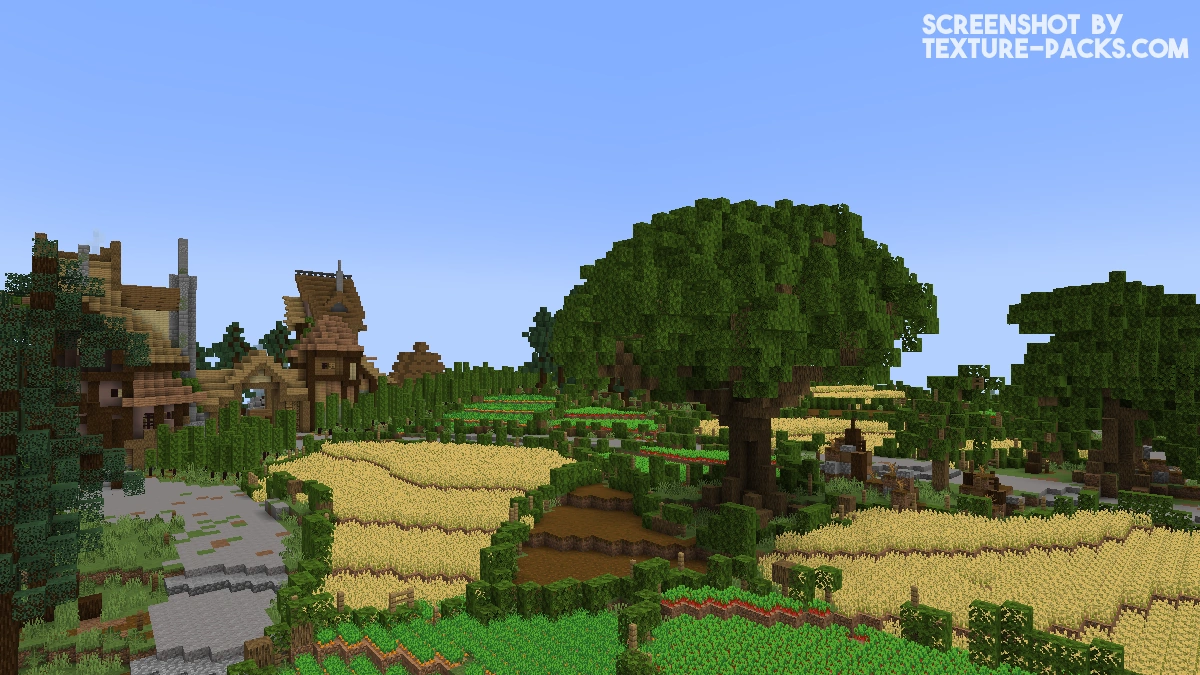

Wie installiert man die UShader Shaders?
- Downloade die UShader Shaders für Minecraft aus dem untenstehenden Abschnitt. Wähle die Datei, die zu deiner Minecraft Version passt.
- Installiere Iris oder OptiFine. Die Iris Mod wird wegen einer besseren Leistung und höheren FPS empfohlen.
- Öffne den Minecraft-Launcher und wähle das Iris- oder OptiFine-Profil, das du gerade erstellt hast.
- Starte Minecraft.
- Für Iris: Gehe zu Optionen, dann Grafikeinstellungen, und wähle Shader Packs. Klicke dann auf Shader Pack Ordner öffnen, um den Shaderpacks-Ordner zu öffnen.
Für OptiFine: Gehe zu Optionen, dann Grafikeinstellungen, und klicke auf Shaders. Danach klicke auf Shader Ordner, um den Shaderpacks-Ordner zu öffnen. - Verschiebe die heruntergeladene ZIP-Datei in diesen Ordner (.minecraft\shaderpacks).
- Wähle im Spiel das neu installierte Paket aus der Shader-Liste aus. Wenn du ein Shader-Paket mit Iris auswählst, wird der Dateiname gelb.
- Klicke auf „Fertig“ oder „Anwenden“ und alle neuen Funktionen werden geladen.
UShader Shaders herunterladen
Java Edition:
[1.21.X – 1.16.X] Download UShader

Funktioniert richtig gut in meiner Welt. Die Sonnenuntergänge sind richtig krass
SIUUUUUUU!!